3ds MAX篮球的建模与渲染
摘要:简单制作:篮球的建模与渲染效果:一、制作篮球球体启动3dmax9.0,点击右侧创建工具面板上的几何体下拉菜单确定标准基本体,然后点中球体按钮...
简单制作:篮球的建模与渲染
效果:

一、制作篮球球体
启动3dmax9.0,点击右侧创建工具面板上的几何体下拉菜单确定标准基本体,然后点中球体按钮,在工作视窗中拖动出一球体Sphere01,点击修改工具面板,修改半径、分段参数值,勾选平滑,如图1所示。
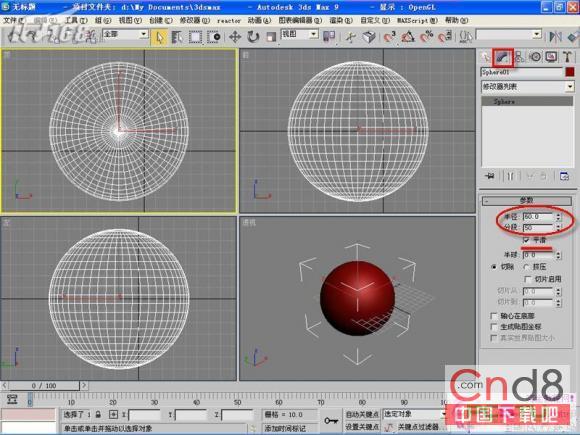
图1 创建几何体
二、添加材质贴图
1、点击工具栏上的材质编辑器按钮,打开其窗口,选择第一个样本球,设定反射高光栏中级别为24,光泽度为10,柔化为0.1,点击高光反射旁边的颜色选择器,在其打开的窗口中设置红为95,绿为53,蓝为8。如图2所示。
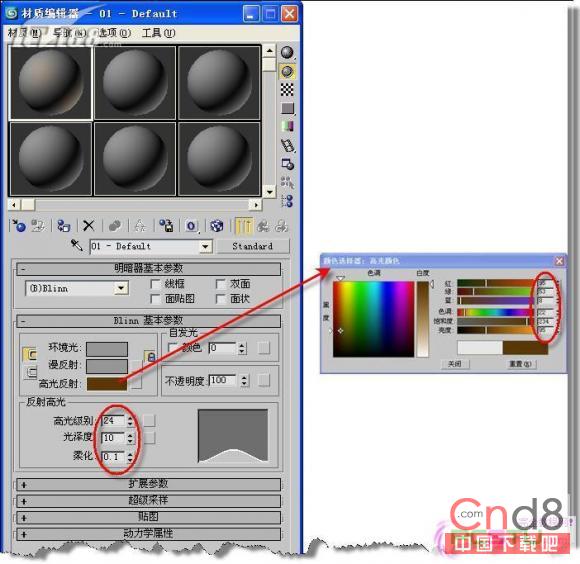
图2 设置高光反射
2、点击漫反射旁边的小方框按钮,调出材质/贴图浏览器窗口,左侧选择新建单选框,双击右侧列表中的位图,弹出浏览窗口,选择预先准备好的lanqiu.GIF图片作为贴图,如图3所示。
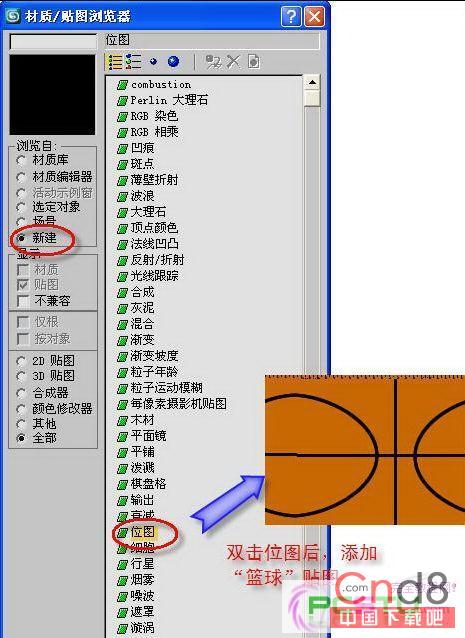
图3 新建材质贴图
【3ds MAX篮球的建模与渲染】相关文章:
上一篇:
3dmax制作立体金属文字倒角
下一篇:
关于vrAY渲染出现杂点怎么解决?
